1、将Windows Server 2012 R2(英文版) 系统光盘放入光驱启动

2、出现Windows Setup的Windows Server 2012 R2的图标,点击Next[下一步]

3、点击Install now[现在安装]
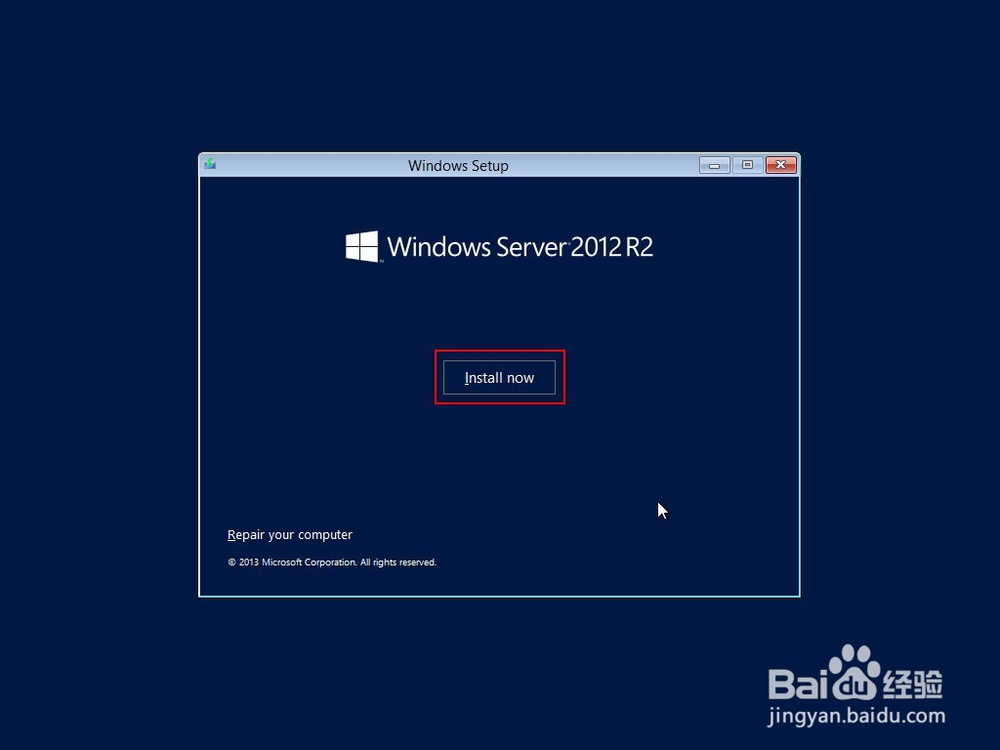
4、选择Windows Server 2012 R2 Standard (Server with GUI) x64[图形界面],点击Next
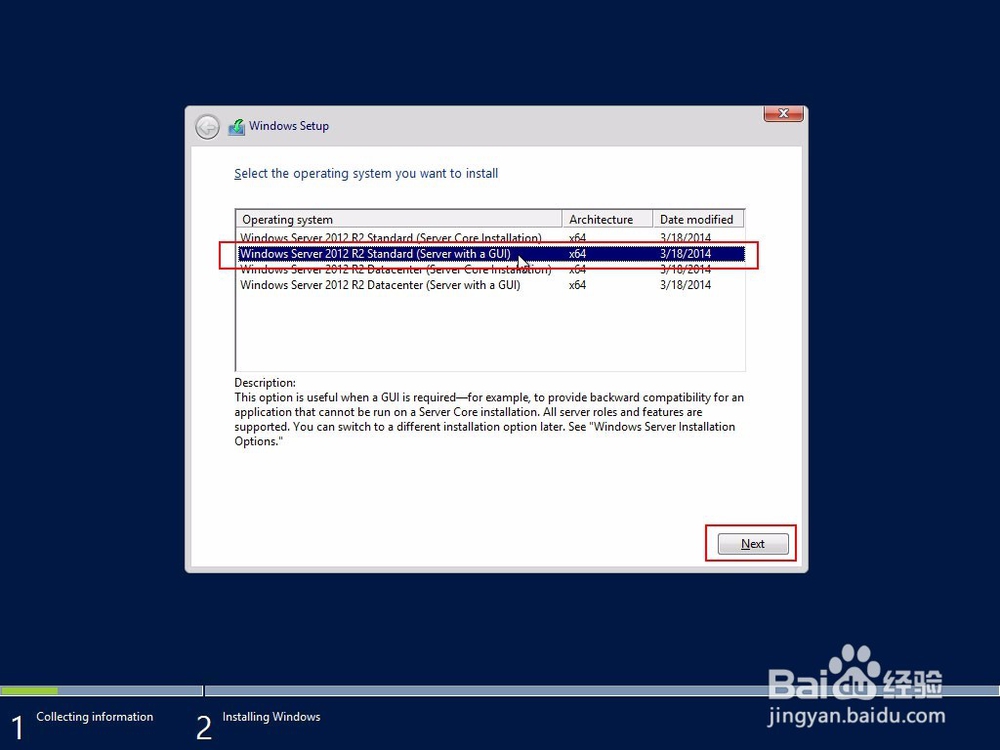
5、勾选 I accept this license terms [勾选同意许可协议]

6、点击Custom:Install Windows only (advanced) [仅安装Windows]

7、选择Driver 0[安装磁盘],点击Next

8、等待Install Windows,Getting 酆璁冻嘌files ready for installation[获取安装文件]
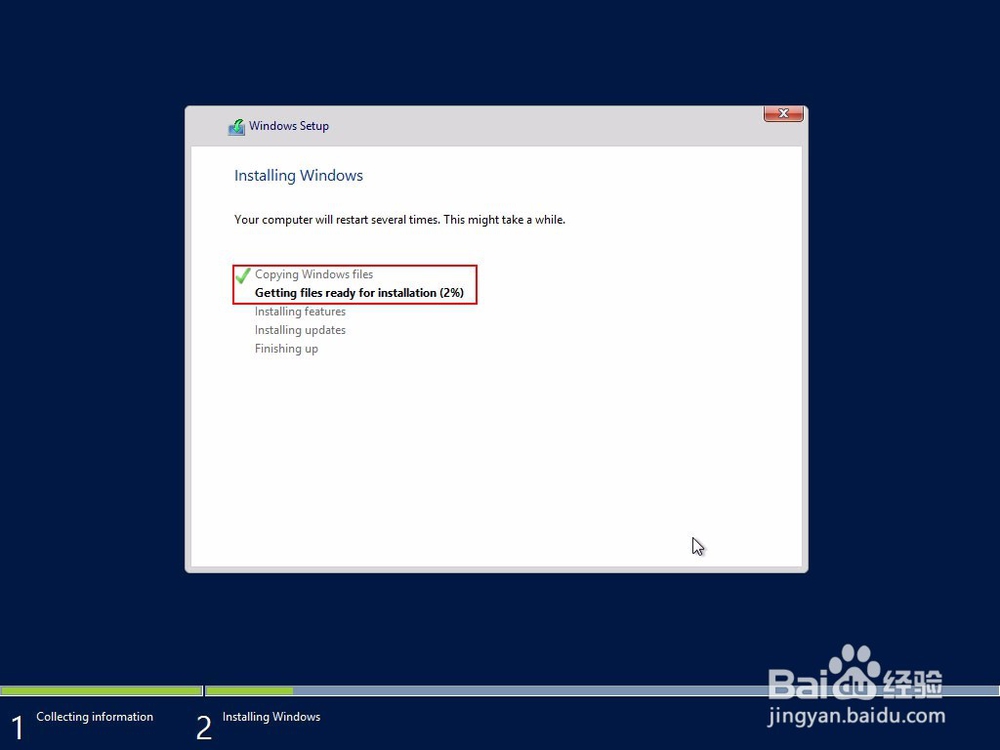
9、等待Install Windows,Installing updates [安装更新]

10、等待安装完成后,Settings [设置复杂密码,大小字母加数字等],

11、完成后Press Ctrl+Alt+Delete to sign in [按Ctrl+Alt+Delete 组合键登录]

12、输入刚才设置的密码,点击箭头登录
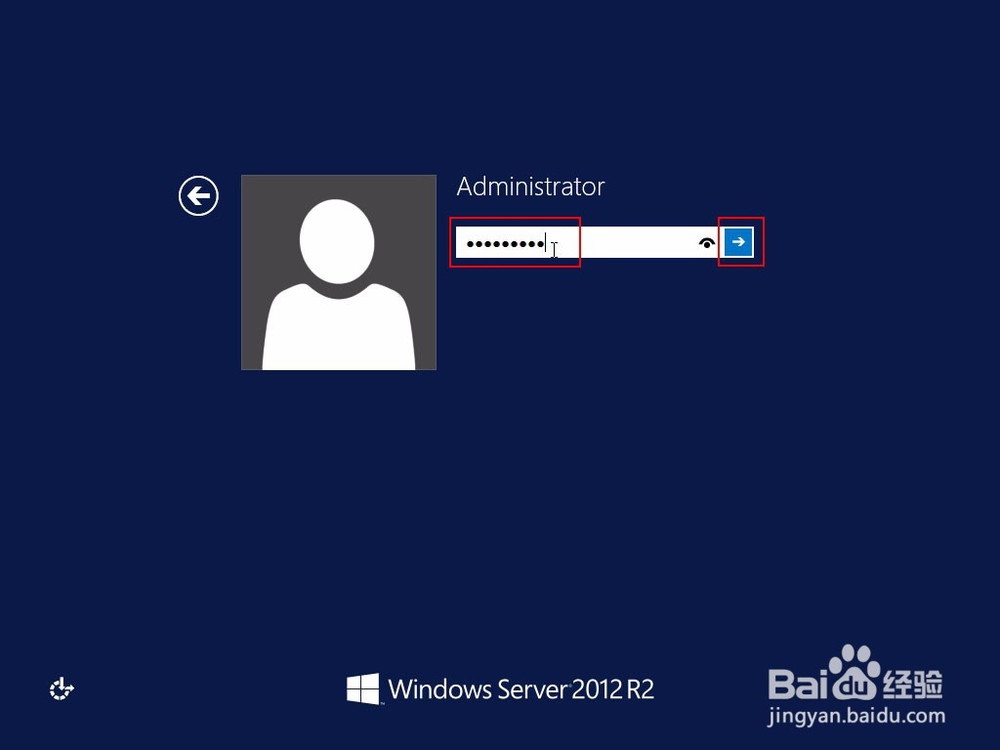
13、登录Windows Server 2012 R2 ,进行其他操作设置,到这里Window衡痕贤伎s Server 2012 R2(英文版)的安装教程就完成了。
